显示器分辨率不能调怎么办 电脑屏幕分辨率调整不了怎么办
显示器分辨率不能调怎么办,在日常使用电脑的过程中,有时候我们可能会遇到显示器分辨率无法调整的问题,或是电脑屏幕分辨率无法随意调整的情况,这样的情况无疑会给我们的使用体验带来一些困扰,但是也不必过于担心。今天我们将探讨一些解决这个问题的方法,帮助大家解决显示器分辨率无法调整的困扰。无论是使用Windows还是Mac系统的用户,都能从本文中找到适合自己的解决方案。
步骤如下:
1.方法一、驱动故障导致分辨率不正常
1、这里以 Windows 8 为例,首先找到系统中的“计算机”图标。
2、然后选中“计算机”并点击鼠标右键,再点击“管理”选项,如图所示。

2. 3、接下来在计算机管理界面的左窗格选择“设备管理器”选项,如图所示
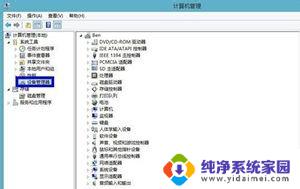
3. 4、然后在右窗格中点击“显示适配器”,检查是否有叹号或者问号。
如果有说明显卡驱动不正常。如图所示。
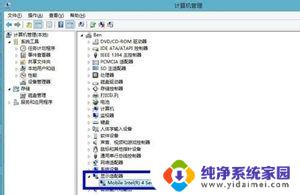
4.5、显卡驱动不正常,可以手动重新安装显卡驱动。如果自己没有显卡驱动,
也不知道具体是什么显卡的话,可以借助一些第三方软件。 这里以“驱动精灵”为例。首先打开驱动精灵,软件会自动检测系统的驱动。
等待软件 检测完成以后,在首页找到显卡,点击“升级”如图所示。
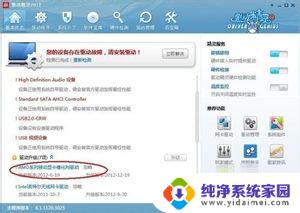
5.6、然后在升级驱动向导页面里,根据自己的需要,选择相应的驱动,
点击“下一步”,如图所示。
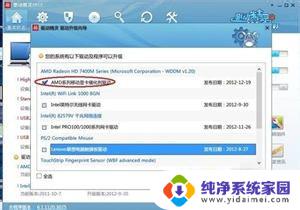
6. 7、接着点击“立即解决”,如图所示。

7. 8、等待下载完成以后,点击“安装”,如图所示。

8. 9、等待显卡驱动更新完成之后,重新启动电脑,再尝试调整分辨率。
9.方法二、插拨显示数据线
1、如果检查显卡驱动也正常,但就是分辨率不正常。比如原来是 1440*900 的分辨率,现在却变成了 1280*800 的分辨率。这个原因有可能是连接显示的数据线松动或线出现问题导致的。这里我们可以尝试重新插拨下显示的数据线,先找到连接在显示器上的数据线。然后把固 定数据线的螺丝松动,取下来重新接上,如图所示。

10. 2、然后回到系统桌面,尝试设置分辨率,如图所示
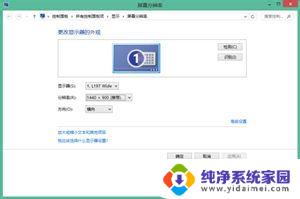
11. 3、如果还是不行的话,再尝试插拨连接到主机端的显示器数据线,
如图所示。

12. 4、最后还不行的话,请尝试更换一根显示器数据,如图所示。

以上就是关于显示器分辨率无法调整的解决方法,如果遇到这种情况,您可以按照以上步骤进行解决,希望这些方法可以帮助到您。
显示器分辨率不能调怎么办 电脑屏幕分辨率调整不了怎么办相关教程
- 显示器调高分辨率黑屏 屏幕分辨率调高后出现黑屏怎么办
- 电脑显示器如何调整分辨率 如何调整电脑屏幕分辨率
- 屏幕显示分辨率怎么调 如何调整电脑屏幕分辨率
- 屏幕的分辨率怎么调 如何调整电脑屏幕分辨率
- 电脑显示器大小分辨率 电脑屏幕分辨率如何调整
- 桌面分辨率怎么调整 电脑屏幕分辨率调节方法
- 苹果笔记本怎么调分辨率 苹果电脑如何调整屏幕分辨率
- 怎么调电脑分辨率显示全屏 分辨率调整后桌面显示不全如何使其全屏显示
- 电脑桌面显示分辨率怎么调 如何修改电脑屏幕分辨率
- 电脑调整不了分辨率是什么原因 电脑屏幕分辨率调整不了的原因
- 笔记本开机按f1才能开机 电脑每次启动都要按F1怎么解决
- 电脑打印机怎么设置默认打印机 怎么在电脑上设置默认打印机
- windows取消pin登录 如何关闭Windows 10开机PIN码
- 刚刚删除的应用怎么恢复 安卓手机卸载应用后怎么恢复
- word用户名怎么改 Word用户名怎么改
- 电脑宽带错误651是怎么回事 宽带连接出现651错误怎么办